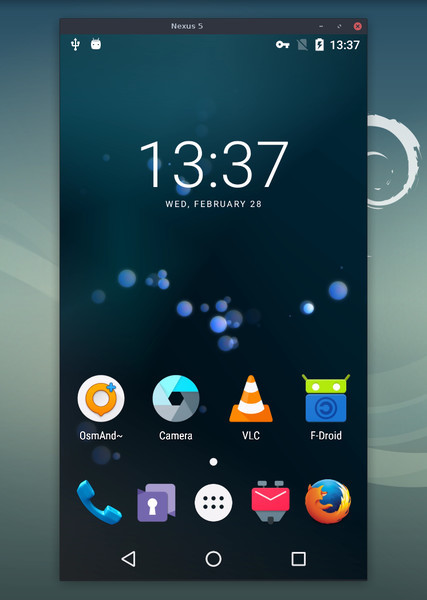20 KiB
Only the original README is guaranteed to be up-to-date.
scrcpy (v1.16)
Aplikasi ini menyediakan tampilan dan kontrol perangkat Android yang terhubung pada USB (atau melalui TCP/IP). Ini tidak membutuhkan akses root apa pun. Ini bekerja pada GNU/Linux, Windows and macOS.
Ini berfokus pada:
- keringanan (asli, hanya menampilkan layar perangkat)
- kinerja (30~60fps)
- kualitas (1920×1080 atau lebih)
- latensi rendah (35~70ms)
- waktu startup rendah (~1 detik untuk menampilkan gambar pertama)
- tidak mengganggu (tidak ada yang terpasang di perangkat)
Persyaratan
Perangkat Android membutuhkan setidaknya API 21 (Android 5.0).
Pastikan Anda mengaktifkan debugging adb pada perangkat Anda.
Di beberapa perangkat, Anda juga perlu mengaktifkan opsi tambahan untuk mengontrolnya menggunakan keyboard dan mouse.
Dapatkan aplikasinya
Linux
Di Debian (testing dan sid untuk saat ini) dan Ubuntu (20.04):
apt install scrcpy
Untuk Fedora, paket COPR tersedia: scrcpy.
Untuk Arch Linux, paket AUR tersedia: scrcpy.
Untuk Gentoo, tersedia Ebuild: scrcpy/.
Anda juga bisa membangun aplikasi secara manual (jangan khawatir, tidak terlalu sulit).
Windows
Untuk Windows, untuk kesederhanaan, arsip prebuilt dengan semua dependensi (termasuk adb) tersedia :
Ini juga tersedia di Chocolatey:
choco install scrcpy
choco install adb # jika Anda belum memilikinya
Dan di Scoop:
scoop install scrcpy
scoop install adb # jika Anda belum memilikinya
Anda juga dapat membangun aplikasi secara manual.
macOS
Aplikasi ini tersedia di Homebrew. Instal saja:
brew install scrcpy
Anda membutuhkan adb, dapat diakses dari PATH Anda. Jika Anda belum memilikinya:
brew cask install android-platform-tools
Anda juga dapat membangun aplikasi secara manual.
Menjalankan
Pasang perangkat Android, dan jalankan:
scrcpy
Ini menerima argumen baris perintah, didaftarkan oleh:
scrcpy --help
Fitur
Menangkap konfigurasi
Mengurangi ukuran
Kadang-kadang, berguna untuk mencerminkan perangkat Android dengan definisi yang lebih rendah untuk meningkatkan kinerja.
Untuk membatasi lebar dan tinggi ke beberapa nilai (mis. 1024):
scrcpy --max-size 1024
scrcpy -m 1024 # versi pendek
Dimensi lain dihitung agar rasio aspek perangkat dipertahankan. Dengan begitu, perangkat 1920×1080 akan dicerminkan pada 1024×576.
Ubah kecepatan bit
Kecepatan bit default adalah 8 Mbps. Untuk mengubah bitrate video (mis. Menjadi 2 Mbps):
scrcpy --bit-rate 2M
scrcpy -b 2M # versi pendek
Batasi frekuensi gambar
Kecepatan bingkai pengambilan dapat dibatasi:
scrcpy --max-fps 15
Ini secara resmi didukung sejak Android 10, tetapi dapat berfungsi pada versi sebelumnya.
Memotong
Layar perangkat dapat dipotong untuk mencerminkan hanya sebagian dari layar.
Ini berguna misalnya untuk mencerminkan hanya satu mata dari Oculus Go:
scrcpy --crop 1224:1440:0:0 # 1224x1440 Mengimbangi (0,0)
Jika --max-size juga ditentukan, pengubahan ukuran diterapkan setelah pemotongan.
Kunci orientasi video
Untuk mengunci orientasi pencerminan:
scrcpy --lock-video-orientation 0 # orientasi alami
scrcpy --lock-video-orientation 1 # 90° berlawanan arah jarum jam
scrcpy --lock-video-orientation 2 # 180°
scrcpy --lock-video-orientation 3 # 90° searah jarum jam
Ini mempengaruhi orientasi perekaman.
Rekaman
Anda dapat merekam layar saat melakukan mirroring:
scrcpy --record file.mp4
scrcpy -r file.mkv
Untuk menonaktifkan pencerminan saat merekam:
scrcpy --no-display --record file.mp4
scrcpy -Nr file.mkv
# berhenti merekam dengan Ctrl+C
"Skipped frames" are recorded, even if they are not displayed in real time (for performance reasons). Frames are timestamped on the device, so [packet delay variation] does not impact the recorded file.
"Frame yang dilewati" direkam, meskipun tidak ditampilkan secara real time (untuk alasan performa). Bingkai diberi stempel waktu pada perangkat, jadi variasi penundaan paket tidak memengaruhi file yang direkam.
Koneksi
Wireless
Scrcpy menggunakan adb untuk berkomunikasi dengan perangkat, dan adb dapat terhubung ke perangkat melalui TCP / IP:
- Hubungkan perangkat ke Wi-Fi yang sama dengan komputer Anda.
- Dapatkan alamat IP perangkat Anda (dalam Pengaturan → Tentang ponsel → Status).
- Aktifkan adb melalui TCP / IP pada perangkat Anda:
adb tcpip 5555. - Cabut perangkat Anda.
- Hubungkan ke perangkat Anda:
adb connect DEVICE_IP: 5555(gantiDEVICE_IP). - Jalankan
scrcpyseperti biasa.
Mungkin berguna untuk menurunkan kecepatan bit dan definisi:
scrcpy --bit-rate 2M --max-size 800
scrcpy -b2M -m800 # versi pendek
Multi-perangkat
Jika beberapa perangkat dicantumkan di adb devices, Anda harus menentukan serial:
scrcpy --serial 0123456789abcdef
scrcpy -s 0123456789abcdef # versi pendek
If the device is connected over TCP/IP:
scrcpy --serial 192.168.0.1:5555
scrcpy -s 192.168.0.1:5555 # versi pendek
Anda dapat memulai beberapa contoh scrcpy untuk beberapa perangkat.
Mulai otomatis pada koneksi perangkat
Anda bisa menggunakan AutoAdb:
autoadb scrcpy -s '{}'
Koneksi via SSH tunnel
Untuk menyambung ke perangkat jarak jauh, dimungkinkan untuk menghubungkan klien adb lokal ke server adb jarak jauh (asalkan mereka menggunakan versi yang sama dari adb protocol):
adb kill-server # matikan server adb lokal di 5037
ssh -CN -L5037:localhost:5037 -R27183:localhost:27183 komputer_jarak_jauh_anda
# jaga agar tetap terbuka
Dari terminal lain:
scrcpy
Untuk menghindari mengaktifkan penerusan port jarak jauh, Anda dapat memaksa sambungan maju sebagai gantinya (perhatikan -L, bukan -R):
adb kill-server # matikan server adb lokal di 5037
ssh -CN -L5037:localhost:5037 -L27183:localhost:27183 komputer_jarak_jauh_anda
# jaga agar tetap terbuka
Dari terminal lain:
scrcpy --force-adb-forward
Seperti koneksi nirkabel, mungkin berguna untuk mengurangi kualitas:
scrcpy -b2M -m800 --max-fps 15
Konfigurasi Jendela
Judul
Secara default, judul jendela adalah model perangkat. Itu bisa diubah:
scrcpy --window-title 'Perangkat Saya'
Posisi dan ukuran
Posisi dan ukuran jendela awal dapat ditentukan:
scrcpy --window-x 100 --window-y 100 --window-width 800 --window-height 600
Jendela tanpa batas
Untuk menonaktifkan dekorasi jendela:
scrcpy --window-borderless
Selalu di atas
Untuk menjaga jendela scrcpy selalu di atas:
scrcpy --always-on-top
Layar penuh
Aplikasi dapat dimulai langsung dalam layar penuh::
scrcpy --fullscreen
scrcpy -f # versi pendek
Layar penuh kemudian dapat diubah secara dinamis dengan MOD+f.
Rotasi
Jendela mungkin diputar:
scrcpy --rotation 1
Nilai yang mungkin adalah:
0: tidak ada rotasi1: 90 derajat berlawanan arah jarum jam2: 180 derajat3: 90 derajat searah jarum jam
Rotasi juga dapat diubah secara dinamis dengan MOD+← (kiri) and MOD+→ (kanan).
Perhatikan bahwa scrcpy mengelola 3 rotasi berbeda::
- MOD+r meminta perangkat untuk beralih antara potret dan lanskap (aplikasi yang berjalan saat ini mungkin menolak, jika mendukung orientasi yang diminta).
--lock-video-orientationmengubah orientasi pencerminan (orientasi video yang dikirim dari perangkat ke komputer). Ini mempengaruhi rekaman.--rotation(atau MOD+←/MOD+→) memutar hanya konten jendela. Ini hanya mempengaruhi tampilan, bukan rekaman.
Opsi pencerminan lainnya
Hanya-baca
Untuk menonaktifkan kontrol (semua yang dapat berinteraksi dengan perangkat: tombol input, peristiwa mouse, seret & lepas file):
scrcpy --no-control
scrcpy -n
Layar
Jika beberapa tampilan tersedia, Anda dapat memilih tampilan untuk cermin:
scrcpy --display 1
Daftar id tampilan dapat diambil dengan::
adb shell dumpsys display # cari "mDisplayId=" di keluaran
Tampilan sekunder hanya dapat dikontrol jika perangkat menjalankan setidaknya Android 10 (jika tidak maka akan dicerminkan dalam hanya-baca).
Tetap terjaga
Untuk mencegah perangkat tidur setelah beberapa penundaan saat perangkat dicolokkan:
scrcpy --stay-awake
scrcpy -w
Keadaan awal dipulihkan ketika scrcpy ditutup.
Matikan layar
Dimungkinkan untuk mematikan layar perangkat saat pencerminan mulai dengan opsi baris perintah:
scrcpy --turn-screen-off
scrcpy -S
Atau dengan menekan MOD+o kapan saja.
Untuk menyalakannya kembali, tekan MOD+Shift+o.
Di Android, tombol POWER selalu menyalakan layar. Untuk kenyamanan, jika POWER dikirim melalui scrcpy (melalui klik kanan atauMOD+p), itu akan memaksa untuk mematikan layar setelah penundaan kecil (atas dasar upaya terbaik).
Tombol fisik POWER masih akan menyebabkan layar dihidupkan.
Ini juga berguna untuk mencegah perangkat tidur:
scrcpy --turn-screen-off --stay-awake
scrcpy -Sw
Render frame kedaluwarsa
Secara default, untuk meminimalkan latensi, scrcpy selalu menampilkan frame yang terakhir didekodekan tersedia, dan menghapus frame sebelumnya.
Untuk memaksa rendering semua frame (dengan kemungkinan peningkatan latensi), gunakan:
scrcpy --render-expired-frames
Tunjukkan sentuhan
Untuk presentasi, mungkin berguna untuk menunjukkan sentuhan fisik (pada perangkat fisik).
Android menyediakan fitur ini di Opsi Pengembang.
Scrcpy menyediakan opsi untuk mengaktifkan fitur ini saat mulai dan mengembalikan nilai awal saat keluar:
scrcpy --show-touches
scrcpy -t
Perhatikan bahwa ini hanya menunjukkan sentuhan fisik (dengan jari di perangkat).
Nonaktifkan screensaver
Secara default, scrcpy tidak mencegah screensaver berjalan di komputer.
Untuk menonaktifkannya:
scrcpy --disable-screensaver
Kontrol masukan
Putar layar perangkat
Tekan MOD+r untuk beralih antara mode potret dan lanskap.
Perhatikan bahwa itu berputar hanya jika aplikasi di latar depan mendukung orientasi yang diminta.
Salin-tempel
Setiap kali papan klip Android berubah, secara otomatis disinkronkan ke papan klip komputer.
Apa saja Ctrl pintasan diteruskan ke perangkat. Khususnya:
- Ctrl+c biasanya salinan
- Ctrl+x biasanya memotong
- Ctrl+v biasanya menempel (setelah sinkronisasi papan klip komputer-ke-perangkat)
Ini biasanya berfungsi seperti yang Anda harapkan.
Perilaku sebenarnya tergantung pada aplikasi yang aktif. Sebagai contoh, Termux mengirim SIGINT ke Ctrl+c sebagai gantinya, dan K-9 Mail membuat pesan baru.
Untuk menyalin, memotong dan menempel dalam kasus seperti itu (tetapi hanya didukung di Android> = 7):
- MOD+c injeksi
COPY(salin) - MOD+x injeksi
CUT(potong) - MOD+v injeksi
PASTE(setelah sinkronisasi papan klip komputer-ke-perangkat)
Tambahan, MOD+Shift+v memungkinkan untuk memasukkan teks papan klip komputer sebagai urutan peristiwa penting. Ini berguna ketika komponen tidak menerima penempelan teks (misalnya di Termux), tetapi dapat merusak konten non-ASCII.
PERINGATAN: Menempelkan papan klip komputer ke perangkat (baik melalui Ctrl+v or MOD+v) menyalin konten ke clipboard perangkat. Akibatnya, aplikasi Android apa pun dapat membaca kontennya. Anda harus menghindari menempelkan konten sensitif (seperti kata sandi) seperti itu.
Cubit untuk memperbesar/memperkecil
Untuk mensimulasikan "cubit-untuk-memperbesar/memperkecil": Ctrl+klik-dan-pindah.
Lebih tepatnya, tahan Ctrl sambil menekan tombol klik kiri. Hingga tombol klik kiri dilepaskan, semua gerakan mouse berskala dan memutar konten (jika didukung oleh aplikasi) relatif ke tengah layar.
Secara konkret, scrcpy menghasilkan kejadian sentuh tambahan dari "jari virtual" di lokasi yang dibalik melalui bagian tengah layar.
Preferensi injeksi teks
Ada dua jenis peristiwa dihasilkan saat mengetik teks:
- peristiwa penting, menandakan bahwa tombol ditekan atau dilepaskan;
- peristiwa teks, menandakan bahwa teks telah dimasukkan.
Secara default, huruf dimasukkan menggunakan peristiwa kunci, sehingga keyboard berperilaku seperti yang diharapkan dalam game (biasanya untuk tombol WASD).
Tapi ini mungkin menyebabkan masalah. Jika Anda mengalami masalah seperti itu, Anda dapat menghindarinya dengan:
scrcpy --prefer-text
(tapi ini akan merusak perilaku keyboard dalam game)
Ulangi kunci
Secara default, menahan tombol akan menghasilkan peristiwa kunci yang berulang. Ini dapat menyebabkan masalah kinerja di beberapa game, di mana acara ini tidak berguna.
Untuk menghindari penerusan peristiwa penting yang berulang:
scrcpy --no-key-repeat
Seret/jatuhkan file
Pasang APK
Untuk menginstal APK, seret & lepas file APK (diakhiri dengan .apk) ke jendela scrcpy.
Tidak ada umpan balik visual, log dicetak ke konsol.
Dorong file ke perangkat
Untuk mendorong file ke /sdcard/ di perangkat, seret & jatuhkan file (non-APK) ke jendela scrcpy.
Tidak ada umpan balik visual, log dicetak ke konsol.
Direktori target dapat diubah saat mulai:
scrcpy --push-target /sdcard/foo/bar/
Penerusan audio
Audio tidak diteruskan oleh scrcpy. Gunakan sndcpy.
Lihat juga Masalah #14.
Pintasan
Dalam daftar berikut, MOD adalah pengubah pintasan. Secara default, ini (kiri) Alt atau (kiri) Super.
Ini dapat diubah menggunakan --shortcut-mod. Kunci yang memungkinkan adalah lctrl,rctrl, lalt, ralt, lsuper dan rsuper. Sebagai contoh:
# gunakan RCtrl untuk jalan pintas
scrcpy --shortcut-mod=rctrl
# gunakan baik LCtrl+LAlt atau LSuper untuk jalan pintas
scrcpy --shortcut-mod=lctrl+lalt,lsuper
Super biasanya adalah Windows atau Cmd key.
| Aksi | Pintasan |
|---|---|
| Alihkan mode layar penuh | MOD+f |
| Putar layar kiri | MOD+← (kiri) |
| Putar layar kanan | MOD+→ (kanan) |
| Ubah ukuran jendela menjadi 1:1 (piksel-sempurna) | MOD+g |
| Ubah ukuran jendela menjadi hapus batas hitam | MOD+w | klik-dua-kali¹ |
Klik HOME |
MOD+h | Klik-tengah |
Klik BACK |
MOD+b | Klik-kanan² |
Klik APP_SWITCH |
MOD+s |
Klik MENU (buka kunci layar) |
MOD+m |
Klik VOLUME_UP |
MOD+↑ (naik) |
Klik VOLUME_DOWN |
MOD+↓ (turun) |
Klik POWER |
MOD+p |
| Menyalakan | Klik-kanan² |
| Matikan layar perangkat (tetap mirroring) | MOD+o |
| Hidupkan layar perangkat | MOD+Shift+o |
| Putar layar perangkat | MOD+r |
| Luaskan panel notifikasi | MOD+n |
| Ciutkan panel notifikasi | MOD+Shift+n |
| Menyalin ke papan klip³ | MOD+c |
| Potong ke papan klip³ | MOD+x |
| Sinkronkan papan klip dan tempel³ | MOD+v |
| Masukkan teks papan klip komputer | MOD+Shift+v |
| Mengaktifkan/menonaktifkan penghitung FPS (di stdout) | MOD+i |
| Cubit-untuk-memperbesar/memperkecil | Ctrl+klik-dan-pindah |
¹Klik-dua-kali pada batas hitam untuk menghapusnya.
²Klik-kanan akan menghidupkan layar jika mati, tekan BACK jika tidak.
³Hanya di Android >= 7.
Semua Ctrl+key pintasan diteruskan ke perangkat, demikian adanya ditangani oleh aplikasi aktif.
Jalur kustom
Untuk menggunakan biner adb tertentu, konfigurasikan jalurnya di variabel lingkungan ADB:
ADB=/path/to/adb scrcpy
Untuk mengganti jalur file scrcpy-server, konfigurasikan jalurnya di
SCRCPY_SERVER_PATH.
Mengapa scrcpy?
Seorang kolega menantang saya untuk menemukan nama yang tidak dapat diucapkan seperti gnirehtet.
strcpy menyalin sebuah string; scrcpy menyalin sebuah screen.
Bagaimana Cara membangun?
Lihat BUILD.
Masalah umum
Lihat FAQ.
Pengembang
Baca halaman pengembang.
Lisensi
Copyright (C) 2018 Genymobile
Copyright (C) 2018-2021 Romain Vimont
Licensed under the Apache License, Version 2.0 (the "License");
you may not use this file except in compliance with the License.
You may obtain a copy of the License at
http://www.apache.org/licenses/LICENSE-2.0
Unless required by applicable law or agreed to in writing, software
distributed under the License is distributed on an "AS IS" BASIS,
WITHOUT WARRANTIES OR CONDITIONS OF ANY KIND, either express or implied.
See the License for the specific language governing permissions and
limitations under the License.